Como desativar os widgets de tela de bloqueio no iOS 10

Entre as muitas melhorias no iOS 10 está a capacidade de acessar seus widgets favoritos na tela de bloqueio. Em vez de desbloquear o iPhone deslizando para a direita, agora você verá uma tela cheia de widgets.
Ter acesso a widgets na tela de bloqueio pode ser útil, e você pode personalizar sua tela de bloqueio adicionando, removendo e reorganizando widgets . No entanto, se você estiver preocupado com as pessoas vendo seus aplicativos e informações, seja por cima do ombro ou se alguém conseguir segurar seu telefone, você poderá desativar totalmente os widgets da tela de bloqueio.
Para começar, toque no ícone "Configurações" Na tela inicial do seu iPhone.
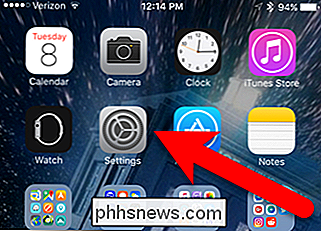
Na tela Configurações, toque em “ID de toque e senha”.
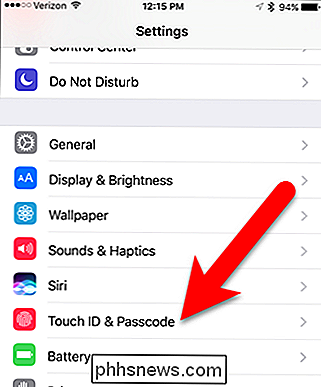
Digite sua senha quando solicitado.
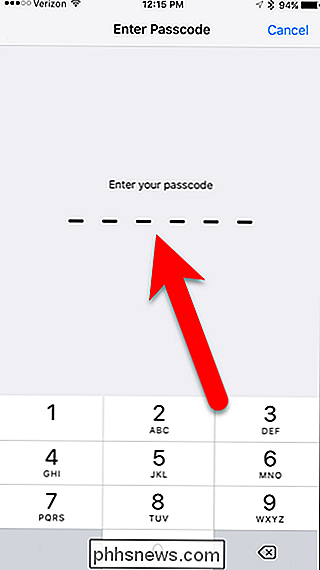
A opção “Today View” está ativada por padrão, exibida por um controle deslizante verde Botão
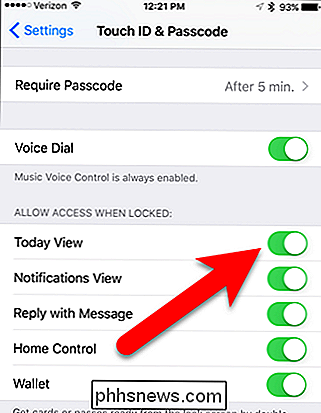
Toque no botão deslizante "Today View" para desativar a opção. O botão deslizante fica branco.
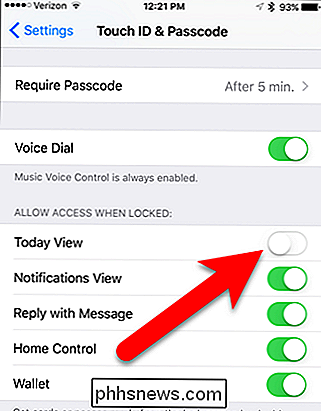
RELACIONADO: Como ocultar notificações sensíveis da tela de bloqueio do seu iPhone
Agora, você (ou qualquer outra pessoa usando o telefone) não poderá passar o dedo na tela de bloqueio para acessar os widgets. No entanto, os widgets da tela de bloqueio estão disponíveis quando você desliza para a direita na tela inicial (quando o telefone está desbloqueado), esteja ou não a opção Visualizar hoje. Assim, você ainda pode ter acesso rápido a informações e aplicativos através dos widgets ao usar seu telefone.
Você também pode ocultar notificações sensíveis da tela de bloqueio do seu iPhone se estiver preocupado com a privacidade.

Como separar primeiro e último nomes no Excel
Se você usa muito o Excel, provavelmente já se deparou com uma situação em que você tem um nome em uma única célula e precisa separar o nome em células diferentes. Este é um problema muito comum no Excel e você provavelmente pode fazer uma pesquisa no Google e baixar 100 macros diferentes escritas por várias pessoas para fazer isso por você.No entanto,

Como eliminar um aplicativo de desktop ou processo em segundo plano no Linux
O Windows possui Ctrl + Alt + Delete e os Macs têm Command + Option + Escape para forçar o fechamento de aplicativos congelados. O Linux tem suas próprias maneiras de “matar” esses processos mal comportados, sejam janelas gráficas ou processos em segundo plano. As ferramentas gráficas exatas que você pode usar dependerão do seu ambiente de desktop, já que cada ambiente de desktop traz ferramentas diferentes para a mesa .



